7 consejos para Android con poco almacenamiento interno
Miscelánea / / February 15, 2022
Sobrevivir en un Dispositivo Android con poco almacenamiento interno no sólo es duro, sino que también requiere mucho habilidades directivas. Si tiene que tomar nuevas fotos, debe saber exactamente cuáles borrar. Y si se trata de una nueva aplicación que desea descargar, entonces debe eliminar la aplicación menos favorecida solo para hacer el lugar para una nueva.

Sí, como dije, requiere habilidades gerenciales. Pero entonces, no es factible hacer esto todos los días solo para liberar espacio en tu Android. Entonces, ¿cómo te las arreglas?
Hagamos que esta supervivencia sea un poco más fácil con estos consejos y trucos para Android con poco almacenamiento interno. Echémosles un vistazo.
Ver también: 9 problemas comunes de Android y cómo solucionarlos1. Copia de seguridad de imágenes
No será una sorpresa cuando diga que las imágenes ocupan una gran cantidad de espacio. En lugar de borrar o hacer una limpieza manualmente, la opción más segura es usar el Fotos de Google aplicación para hacer una copia de seguridad de todas sus fotos en la nube.


Esto no solo ahorra una gran cantidad de espacio, sino que también garantiza que tenga acceso a todas sus imágenes en el desafortunado incidente que su el teléfono es robado.
Todo lo que tiene que hacer es obtener la aplicación Google Photos e iniciar sesión con las mismas credenciales que se usan en el teléfono. Dirigirse a Ajustes > Copia de seguridad y sincronización y encienda la copia de seguridad. Además, puede elegir la hora y los escenarios en los que desea que se realice la copia de seguridad.
Descubrir Cómo limpiar tu copia de seguridad de Google Photos2. Opta por aplicaciones ligeras
Algunas de las aplicaciones populares que todo el mundo usa a diario son considerablemente más grandes. Si se ejecutara en un teléfono que tiene un buen procesador y un almacenamiento más grande, sería muy fácil.
Pero si la misma aplicación se ejecutara en un dispositivo de presupuesto, entonces ocuparía una cantidad considerable de espacio.
Un paso en la dirección correcta sería cambiar la aplicación nativa por su versión más ligera.
O mejor aún, si pudiera obtener una aplicación que tradujera la mayoría de las aplicaciones en aplicaciones ligeras.

3. Borrar caché de vez en cuando
El sistema Android almacena archivos temporales como imágenes, videos e incluso archivos de texto para referencias posteriores. Esto se hace para ahorrar tiempo y ancho de banda cuando se inicia la aplicación.
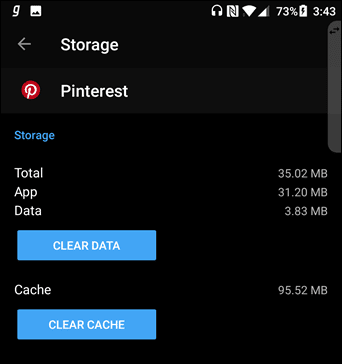
Pero con el tiempo, la aplicación recopila demasiado caché, lo que hace que la aplicación se ralentice y ocupe espacio en el almacenamiento. Entonces, como parte de la rutina mantenimiento del dispositivo, limpie la memoria caché a intervalos frecuentes.
Para borrarlo, dirígete a la Configuración de la aplicación > Almacenamiento y toca Limpiar cache.4. Deshazte de las imágenes de Whatsapp de forma inteligente
Si eres parte de varios grupos de WhatsApp, entonces es posible que ya conozca el dolor de limpiar las carpetas de WhatsApp de las imágenes, videos o memes. Pero en esta era de todo inteligente, sería una pena que lo hicieras manualmente. Saluda a la Limpiador mágico Siftr.

Siftr revisa la galería de su teléfono y separa de manera inteligente todas las fotos basura y los archivos duplicados. Entonces, el único trabajo que debe hacer es iniciar el analizador y hacer clic en Aceptar al final.
Hablando de WhatsApp, aquí hay 7 consejos geniales para proteger su WhatsApp5. Transmitir música en línea
Todos conocemos los peligros de almacenar grandes sistemas de archivos en teléfonos inteligentes Android con menos almacenamiento. Lo mismo puede extenderse a los archivos de música (más bien canciones) cuando se descargado sin conexión. Aunque la mayoría de nosotros a menudo descuidamos este aspecto, imagina mi sorpresa cuando descubrí que mis canciones sin conexión ocupaban alrededor de 3,9 GB de almacenamiento.
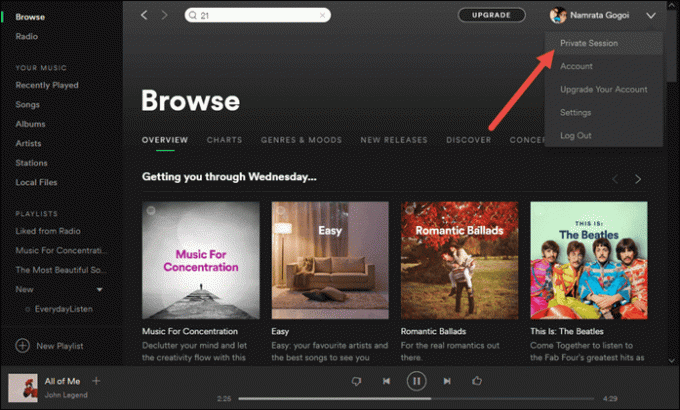
Si su análisis también genera la misma cantidad de datos para el almacenamiento de canciones sin conexión, la opción ideal sería cambiar a una aplicación de transmisión de canciones en línea como
Spotify o Google Play Música
.
6. Almacenar archivos en almacenamiento externo [Requiere raíz]
Por grande que sea el almacenamiento externo, todos los archivos y carpetas de la aplicación se almacenan en el almacenamiento interno. Y si este tamaño aumenta, eventualmente le impide descargar nuevas aplicaciones o realizar cualquier actividad que requiera más almacenamiento.

Si su teléfono está rooteado, puede usar una aplicación llamada Montaje de carpeta [RAÍZ] que crea una asignación entre los dos almacenamientos, lo que le permite guardar los archivos de su aplicación directamente en la tarjeta microSD.
Además, no olvide limpiar los archivos basura que dejan las aplicaciones que ya no están en uso.
7. Verifique el almacenamiento adoptable
Si tu el teléfono no está rooteado, entonces probablemente lo siguiente bueno sea comprobar si hay Almacenamiento adoptable. El almacenamiento adoptable, como sugiere el nombre, formatea la tarjeta microSD y adopta como parte del sistema. Aunque no podrá quitar la tarjeta SD, sigue siendo una mejor alternativa que el mensaje "Memoria interna baja" que parpadea de vez en cuando.
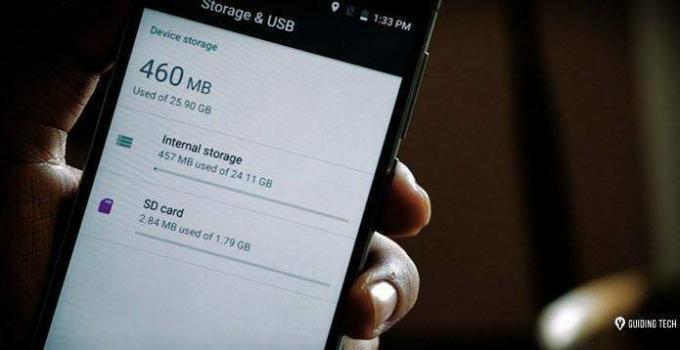
Este método solo es posible en teléfonos con malvavisco androide y superior y requiere un tarjeta SD clase 10 de alta velocidad.
Lea cómo Aumentar el almacenamiento interno en Android.¡Eso es todo amigos!
Por lo tanto, no se desespere cuando aparezca el "almacenamiento interno bajo" la próxima vez; en su lugar, abórdelo con estos trucos simples pero efectivos.
Ver siguiente:Cómo reparar el error detectado de superposición de pantalla en cualquier dispositivo Android
Última actualización el 03 febrero, 2022
El artículo anterior puede contener enlaces de afiliados que ayudan a respaldar a Guiding Tech. Sin embargo, no afecta nuestra integridad editorial. El contenido sigue siendo imparcial y auténtico.

Escrito por
A Namrata le encanta escribir sobre productos y dispositivos. Ha estado trabajando para Guiding Tech desde 2017 y tiene alrededor de tres años de experiencia escribiendo características, procedimientos, guías de compra y explicaciones. Anteriormente, trabajó como analista de TI en TCS, pero encontró su vocación en otro lugar.



